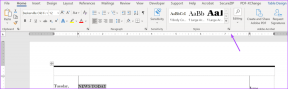Las 9 formas principales de reparar una PC con Windows que se despierta aleatoriamente del modo de suspensión
Miscelánea / / September 19, 2023
La mayoría de los usuarios de PC mantienen sus computadoras de escritorio en modo de suspensión para que estén listas para usar en unos segundos. Sin embargo, muchos se han quejado de que su PC con Windows se despierta sola del modo de suspensión. Es posible que vea los ventiladores del gabinete de la PC girando sin su intervención. Estas son las mejores formas de evitar que una PC con Windows se active aleatoriamente.
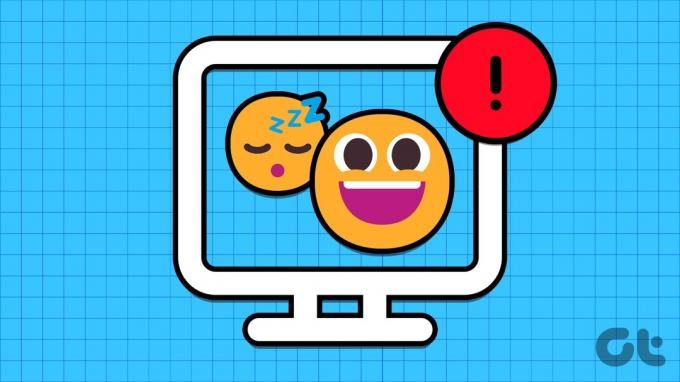
La computadora con Windows mantiene despertarse del sueño a menudo genera molestias durante las horas nocturnas. Incluso puede resultar en una factura de electricidad espectacular a final de mes. Repasemos las principales formas de diagnosticar el problema y configurar su computadora en suspensión para siempre.
¿Por qué su computadora se despertó automáticamente del modo de suspensión?
Puede utilizar la herramienta Símbolo del sistema en Windows e identificar el factor principal que despierta la PC desde el modo de suspensión. Siga los pasos a continuación para encontrar la causa raíz.
Paso 1: Presione la tecla de Windows para abrir el menú Inicio, escriba Símbolo del sistema y elija "Ejecutarlo como administrador".
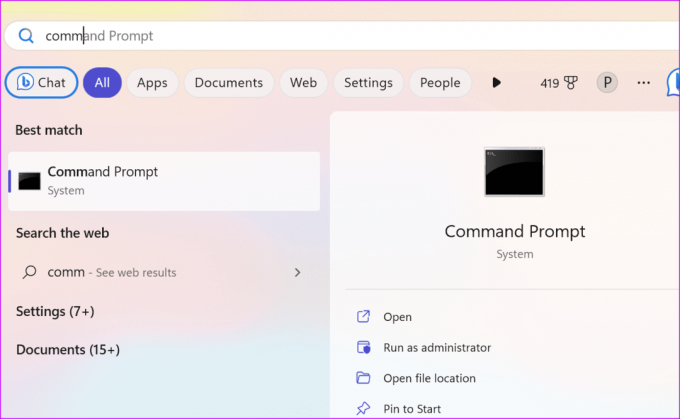
Paso 2: Escriba el siguiente comando:
powercfg -lastwake

Paso 3: Es posible que vea un dispositivo que despertó la PC.
Puede desconectar dichos dispositivos de su PC e intentarlo nuevamente.
1. Desactivar los temporizadores de activación
Puede desactivar los temporizadores de activación desde el Panel de control y evitar que su PC se despierte del modo de suspensión.
Paso 1: Presione la tecla de Windows para abrir el menú Inicio, escriba Editar plan de energía y presiona Enter.
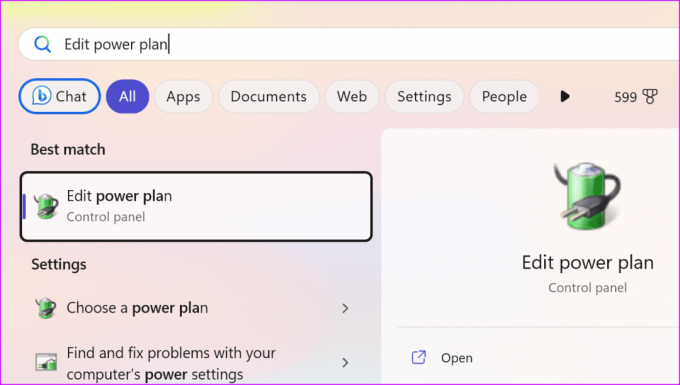
Paso 2: Seleccione "Cambiar configuración avanzada de energía".
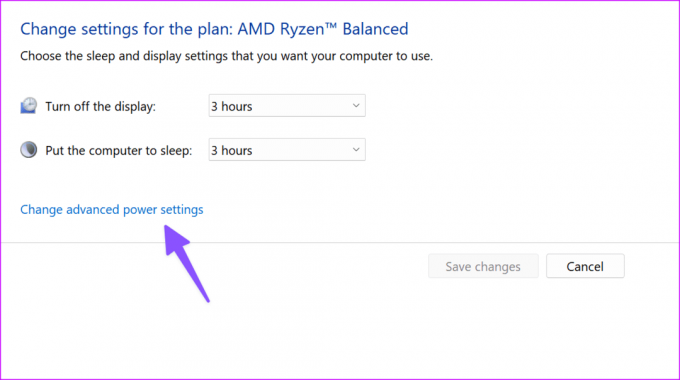
Paso 3: Expanda Suspender y seleccione "Permitir temporizadores de activación".
Etapa 4: Desactive los temporizadores de activación desde el menú ampliado.
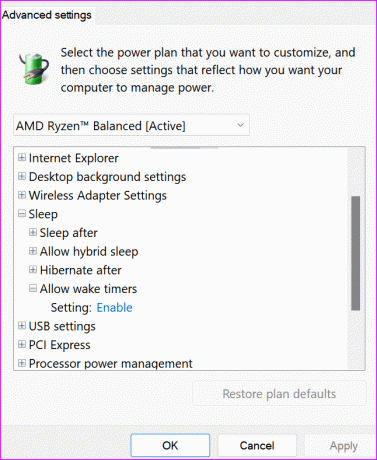
2. Evite que el mouse y el teclado se enciendan en la PC
Su pequeño puede presionar accidentalmente una tecla del teclado o el mouse y encender la PC. Puede detener tal comportamiento desde el menú Administrador de dispositivos.
Paso 1: Haga clic derecho en la tecla de Windows para abrir los menús de Usuario avanzado y seleccione Administrador de dispositivos en el menú Usuario avanzado.

Paso 2: Expanda Teclados, haga clic derecho en su teclado y elija Propiedades.
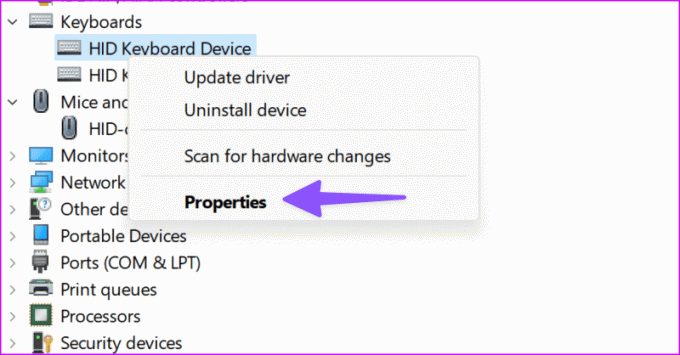
Paso 3: Vaya al menú Administración de energía y desactive el dispositivo para reactivar la computadora. Haga clic en Aceptar.
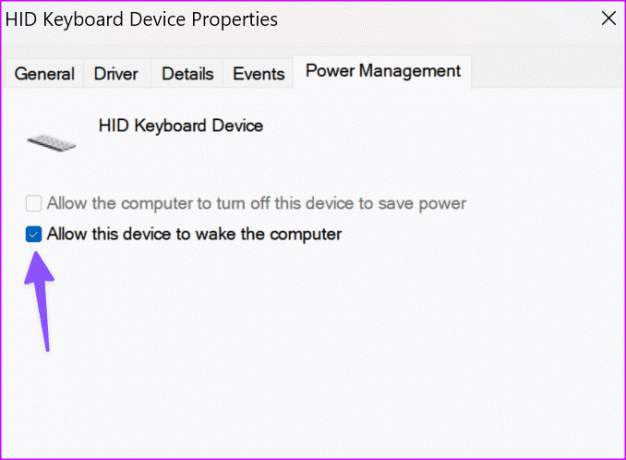
Etapa 4: Expanda el mouse y haga clic derecho en su dispositivo. Seleccione Propiedades.

Paso 5: Vaya a Administración de energía y desactívelo. Haga clic en Aceptar.
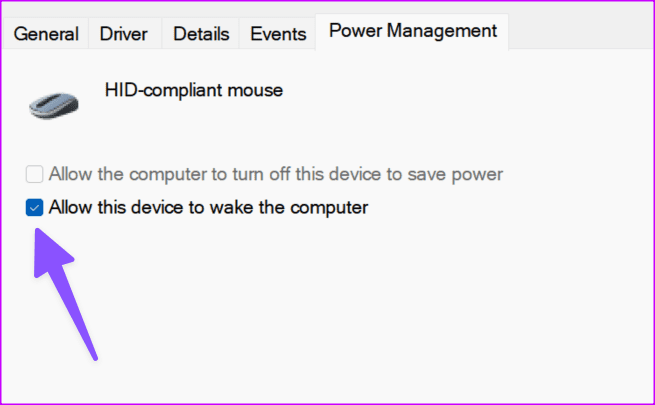
3. Desactivar el servicio UsoSvc
UsoSvc (Update Orchestrator Service) es un servicio crítico que maneja las actualizaciones de Windows en segundo plano. Puede apagarlo para evitar que la PC se active.
Paso 1: Presione la tecla de Windows para abrir el menú Inicio, escriba Símbolo del sistema y elija "Ejecutarlo como administrador".
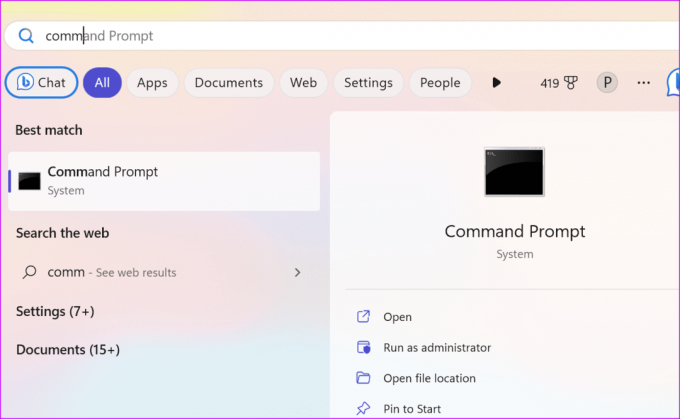
Paso 2: Ejecute un par de comandos a continuación:
sc stop UsoSvc
sc config UsoSvc start= disabled
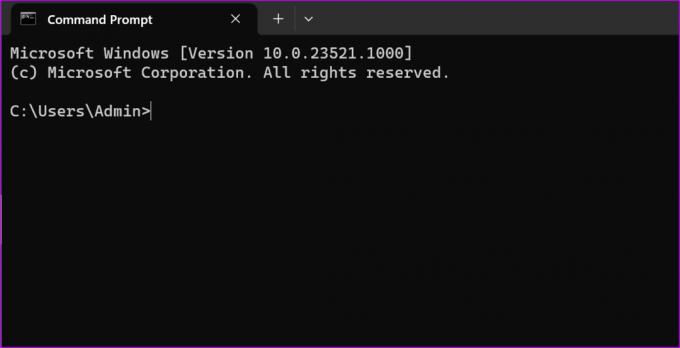
Paso 3: Presiona Enter después de cada uno y listo.
4. Deshabilitar tareas programadas
Una de las tareas programadas puede activar la PC con Windows sin su consentimiento. Puede desactivar dichas tareas siguiendo los pasos a continuación.
Paso 1: Presione la tecla de Windows para abrir el menú Inicio, escriba Programador de tareasy presiona Enter.
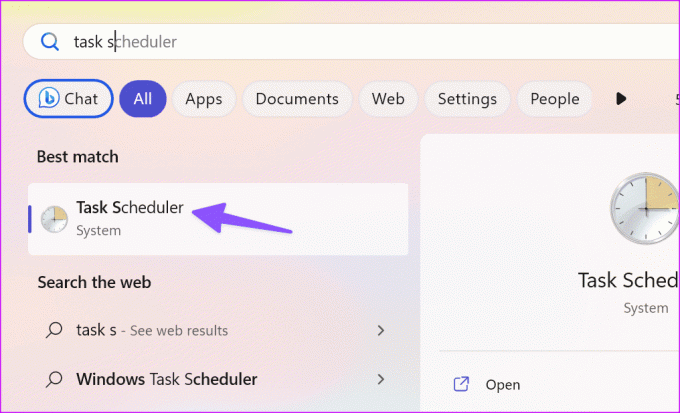
Paso 2: Ir a la siguiente ruta:
Biblioteca del Programador de tareas > Microsoft > Windows > UpdateOrchestrator.
Paso 3: Haga doble clic en Reiniciar desde el lado derecho.
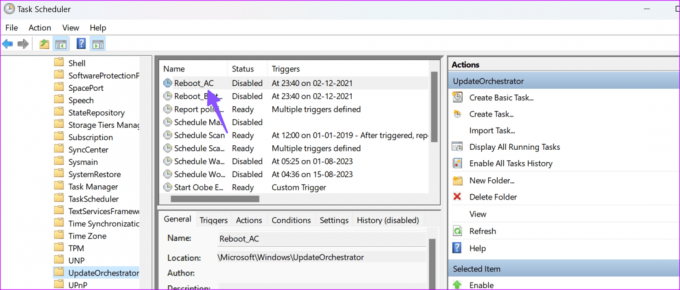
Etapa 4: Vaya al menú Condiciones.
Paso 5: Desactive la marca de verificación "Activar la computadora para ejecutar esta tarea". Seleccione Aceptar.
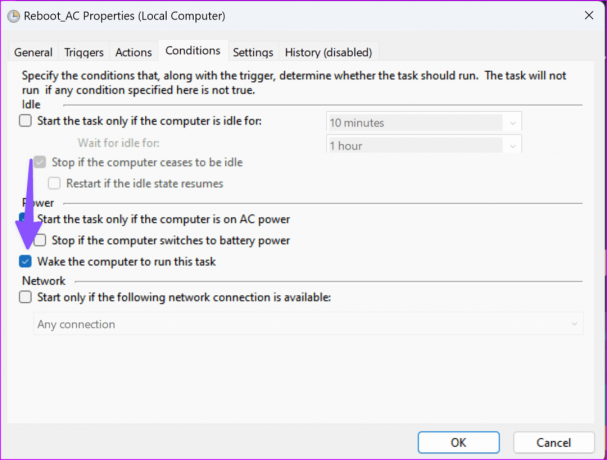
También puede hacer clic derecho en la opción Reiniciar y seleccionar Desactivar para desactivarla. Después de eso, debe hacer que el archivo "Reiniciar" sea de solo lectura en el Explorador de archivos.
Paso 1: Abra el Explorador de archivos y vaya a la siguiente ruta:
C:\Windows\System32\Tasks\Microsoft\Windows\UpdateOrchestrator
Paso 2: Haga clic derecho en el archivo Reiniciar y seleccione Propiedades.
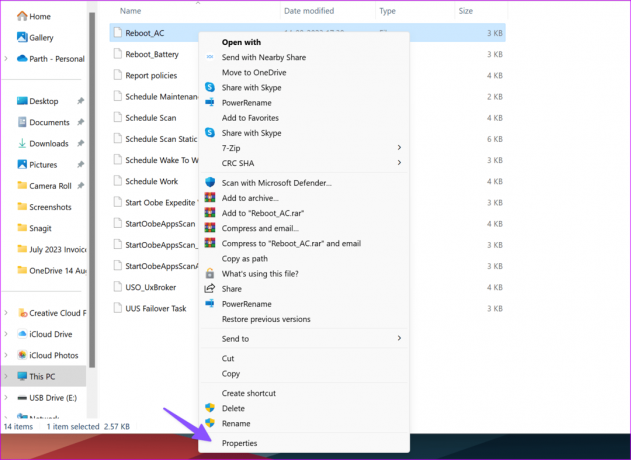
Paso 3: Habilite la marca de verificación Sólo lectura y haga clic en Aceptar.
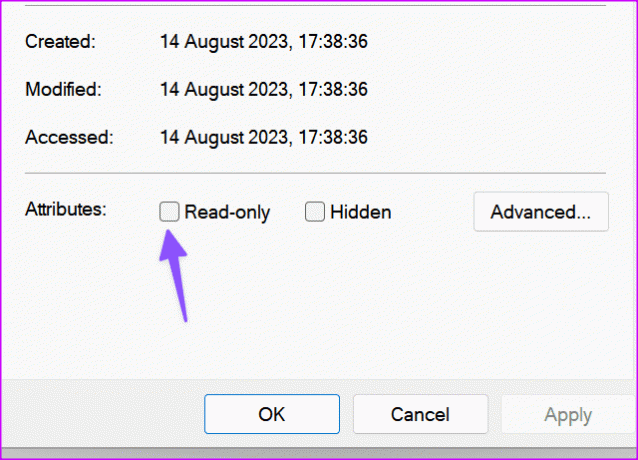
5. Deshabilite los adaptadores de red para que no cambien en la PC
Tu PC adaptador de red puede encender la PC desde el modo de suspensión por sí solo.
Paso 1: Haga clic derecho en la tecla de Windows para abrir los menús de Usuario avanzado y seleccione Administrador de dispositivos en el menú Usuario avanzado.

Paso 2: Haga clic derecho en un adaptador y seleccione Propiedades.
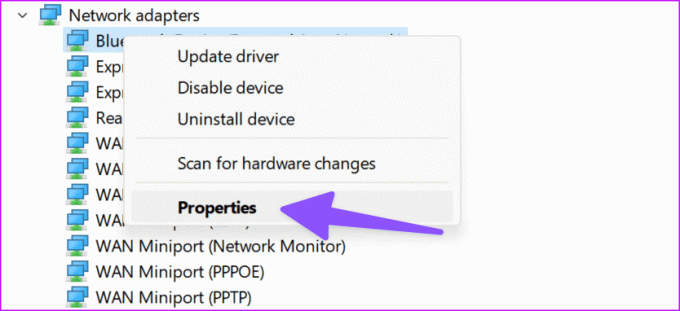
Paso 3: Deshabilite la opción "Permitir que este dispositivo active la computadora" en el menú "Administración de energía".
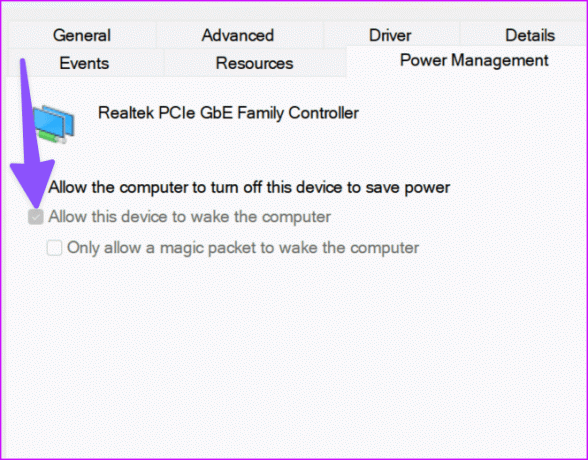
6. Desactivar Despertar de PowerToys
Microsoft PowerToys ofrece una manera conveniente de mantener su PC activa cuando lo necesite. Puede anular la configuración de energía de su PC y reactivarla.
Paso 1: Presione la tecla de Windows para abrir el menú Inicio, escriba juguetes de poder y presiona Enter.
Paso 2: Desactive la opción "Despierto".

7. Modificar Registro
Su computadora sigue despertándose del modo de suspensión puede estar relacionado con la configuración del registro. Modifiquémoslos.
Paso 1: Presione la tecla de Windows para abrir el menú Inicio, escriba Editor de registro y presiona Enter.
Paso 2: Dirígete al siguiente camino:
Computer\HKEY_CURRENT_USER\Software\Microsoft\Windows NT\CurrentVersion\Winlogon
Paso 3: Haga doble clic en PowerdownAfterShutdown.

Etapa 4: Establezca los datos del valor en 1 y haga clic en Aceptar.
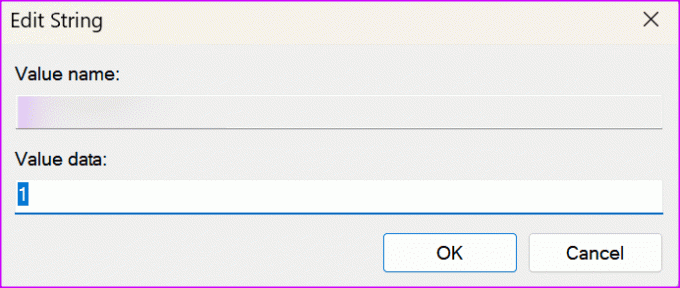
8. Actualizar Windows
Su último recurso para solucionar el problema de activación aleatoria de la PC es descargar la última actualización de Windows. Vaya a Configuración y seleccione Windows Update en la barra lateral. Descargue e instale las actualizaciones pendientes y estará listo.

9. Deshágase de las aplicaciones antivirus
Una de las aplicaciones antivirus de terceros puede programar tareas en segundo plano. McAfee es una de esas aplicaciones notorias que lo hacen. Puede desactivar dichas aplicaciones o eliminarlas por completo de su PC.
Solucionar problemas de irregularidades de Windows
La PC con Windows que se despierta automáticamente del modo de suspensión puede molestarlo en horas específicas. Antes de apagar la PC por completo, utilice los trucos anteriores y manténgala lista en poco tiempo. ¿Qué truco funcionó para ti? Comparta sus hallazgos en los comentarios a continuación.
Última actualización el 16 de agosto de 2023
El artículo anterior puede contener enlaces de afiliados que ayuden a respaldar a Guiding Tech. Sin embargo, no afecta nuestra integridad editorial. El contenido sigue siendo imparcial y auténtico.

Escrito por
Parth trabajó anteriormente en EOTO.tech cubriendo noticias tecnológicas. Actualmente trabaja independientemente en Guiding Tech y escribe sobre comparación de aplicaciones, tutoriales, consejos y trucos de software y profundiza en las plataformas iOS, Android, macOS y Windows.